クアッドコアのCore i7 / i5が搭載可能な中級者向けモデル、Studio XPS 8000。ゲーム専用やHD映像の動画編集など高度な使用が可能でありながら、購入しやすいコスト。今回はGeForce GTX 260の高パフォーマンスもレビューします。
ミドルスペックデスクトップのレビューリスト
- 本格3Dゲームや動画編集を楽しむなら、XPS 8700がお勧め!デザインと装備端子など
- Haswell設計の特長、ベンチマークテスト~DELL XPS 8700のパフォーマンス
- Core i7-4770を搭載したDELL XPS 8700で性能比較
- GeForce GTX 660を搭載したDELL XPS 8700で性能比較
- マザーボードの様子や搭載電源、各スロットやコネクタの様子など~XPS 8700の内部構成
- 本格3Dゲームや動画編集の入門機!XPS 8500レビュー / デザインやインターフェース
- Core i7-3770 +AMD Radeon HD 7870搭載時、XPS 8500のパフォーマンス
- サイドパネルを開ける!XPS 8500の内部構造を公開
- XPS 8500の梱包レビュー~付属品など
第2弾!奥行きのある500W ATX電源を取り付ける
Studio XPS 8000(後継機は8100)の電源ユニット交換の記事は以前行っていますが、今回は少し奥行きのあるATX電源(500W)と交換してみます。既存のATX電源(350W)サイズは幅150×高さ86×奥行140mmですが、 独自に交換するATX電源(500W)はさらに20mm奥行きのあるタイプです。つまり、幅150×高さ86×奥行160mmです。奥行きのある電源を取り付ける場合は、いささか強引な取り付けになるので、できれば同じサイズのものと交換することをお勧めします。なお、メーカー保証を受けたい方は、この行為はご法度です。
| 電源交換に関する過去の記事を読みかえす方はこちらへどうぞ。 |
既存のATX電源ではケーブルの長さが筐体に合わせて最小限となっていますが、市販のATX電源ではかなり長めになります。そのため、PCケース内では密集した状態になるので、できればプラグイン・コネクタの電源が理想です。プラグイン・コネクタとは、ケーブル自体が電源本体と着脱できるタイプです。
既存のATX電源では、「+12VA」「+12VB」の2系統を持っています。「+12VA」が12A、「+12VB」が18Aまでですね。ワットで見る場合はV(ボルト)とA(アンペア)を掛ければいいです。(例:12V×18A=216W)。全体容量は350Wですが、「+12V」の合計は300Wまでと記載されています。6ピンの補助電源が必要なグラフィックカードくらいなら問題はなさそうです。

独自に交換するATX電源(500W)は、Enhance製のStronger SPSN-050。
「+12V1」「+12V2」の2系統を持っています。それぞれ各20Aまでですね。「+12V」の合計は360Wまでと記載されています。
そして、変換効率が80%以上あるものに認証される「80PLUS」モデル。電源ユニットは電源供給以前にACをDCに変換するパーツですが、コンセントからの電気を100%、DCに変換しているわけではありません。例えば、パーツ自体が消費した電力が100Wであっても実際は125Wかかっている場合もあるのです。 それは、電源ユニット自体の消費電力もありますが、変換し損じたロスもあるからです。変換ロスした電気は熱になります。 そこで変換効率が80%以上ある電源に認証される「80PLUS」があるのです。
市販の電源を取り付ける場合は、こだわりの電源ユニットを選べるのがメリット。そもそも電源ユニットは傷みやすいパーツなので、2~3年で交換してもいいパーツです。
既存のATX電源を外します。奥行140mmにあわせてストッパーが付いていますが、今回は160mmになるので、邪魔になります。そこで可能な限り奥に押し込むか、潰します。
光学ドライブが電源の取り付け時に邪魔になるので、一旦、待避させます。
天井メディアトレイにあるUSBインターフェースも邪魔になるので、一旦取り外します。
つけたままだと、ケーブルが電源ユニットに引っかかりスムーズに取り付けができません。
メディアトレイにあるUSBを取り外すためには、天板を外します。
ロックを解除したあと、後方にスライドすることで天板が外れました。
メディアトレイのUSBは2箇所ビス止めされているので、外します。
外しました。
市販の500W電源ユニットを取り付けます。Studio XPS 8100の背部より少し離れたところからはめ込み、背部のほうへとスライドします。そのため、配置するまではメディアトレイのUSBや光学ドライブが邪魔になります。

背部から4箇所ネジ止めをして500W電源ユニットを固定します。
メディアトレイのUSBを元に戻します。ケーブルが電源とすれすれの位置ですね。
では、コネクタを差し込んでいきます。まずはマザーボードの電源供給用のATXメインコネクタ24ピンから。ちなみに旧マザーボード用に20ピンにも対応。
ATXメインコネクタ24ピンを差し込みました。
続いて、赤いコネクタがCPU電源供給用のATX12V(4ピン)コネクタ。8ピンであるEPS12Vにも4ピン+4ピンで対応しています。
青いコネクタが、高度なグラフィックカードの補助電源用であるPCI Expressコネクタ。6ピンおよび8ピン(6ピン+2ピン)に対応。
Studio XPS 8100のATX12V(4ピン)にコネクタを差し込みました。EPS12Vではないので残りの4ピンが余ります。
グラフィックカードのNVIDIA GeForce GTX 260に補助電源であるPCI Expressコネクタ6ピンを差し込みます。
こちらはSATA電源コネクタ。
SATA規格のHDDや光学ドライブの電源用です。
光学ドライブにも接続。
こちらはペリフェラル4ピンコネクタ。SATA以前に主流だったIDE規格のHDDや光学ドライブ用です。今回は不要なコネクタです。
FDD Powerコネクタ。こちらも使いません。
電源本体から着脱できるプラグインコネクタではないので、あまったケーブルは光学ドライブベイの空きスペースに押しこみました。
交換作業が完了です。
消費電力比較
| 構成 | ||
| OS | Windows 7 Professional 64bit | Win7 スコア |
| プロセッサ | インテル Core i7-860 (2.8GHz , 8MB L3キャッシュ) ※クロック数最大3.46GHz |
7.4 |
| メモリ | 4GB (2GBx2) DDR3-SDRAMメモリ | 7.5 |
| グラフィックス | GeForce GTX 260 1792MB | 7.1 |
| ゲーム用 グラフィックス |
7.1 | |
| プライマリ ハードディスク |
500GB SATA HDD(7200回転) | 5.9 |
| 500GB SATA HDD(7200回転) | ||
| 電源ユニット | DELL既存の電源 | Enhance製電源 Stronger SPSN-050 |
| 総出力 | 350W | 500W |
| アイドル値 | 73W前後 | 84W前後 |
| ロストプラネット2 ベンチマーク起動時 |
230W前後 | 210~235W |
| ロストプラネット2 ベンチマークの オープニング画面 |
170W前後 | 155W前後 |
今回交換したEnhance製電源 Stronger SPSN-050は、変換効率が80%以上ある「80PLUS」モデルなので、消費電力の違いを既存のDELL電源と比べてみました。
総出力の違いからか、アイドル値は高くなりましたが、高負荷な3Dゲームの起動時には顕著に省エネぶりが伺えました。
クーポンコード掲載は、こちら ⇒ 【DELL公式】 お買い得情報ページ
DELL直販合計8万円(税抜)以上購入で、
楽天スーパーポイント3,000ポイントプレゼント!
合計15万円(税抜)以上購入なら、
楽天スーパーポイント7,500ポイントプレゼント!
パソ兄さんサイト経由特典となっており、リンク先の専用ページでの手続きが必要になります。(それ以外の注文では対象外) ※2019年9/26改定~予告なく変更または終了する場合あり
8万円以上購入なら ⇒ 【3,000ポイント付与の優待専用ページ】
15万円以上購入なら ⇒ 【7,500ポイント付与の優待専用ページ】
※DELLは、「顧客満足度調査 2019-2020年 ノートPC部門2年連続1位」
出典-日経コンピュータ 2019年8月22日号 顧客満足度調査より
後継機: XPS 8900レビュー項目(2015年 Skylake設計)
- 第6世代Core i7搭載のミニタワー型PC。中級者向けのお勧め機種! DELL XPS 8900 レビュー
- XPS 8900の内部構造~マザーボードやスロット、ドライブベイなど
- XPS 8900のベンチマークテスト(構成:Core i7-6700K + GeForce GTX 960)
- DELL XPS 8900と、過去レビュー機のパフォーマンス比較


